حتما برای شما هم پیش آمده که بخواهید یک ویدیوی خاص را از یوتیوب دانلود و در آیفون (iPhone) یا آیپدتان (iPad) ذخیره کنید، اما متاسفانه یوتیوب قابلیت دانلود یا ذخیره ویدئو هایش را به کاربران عادی نمیدهد. در این مقاله به آموزش ترفندی برای سيو كردن ويديو يوتيوب در آيفون و آیپدهای اپل میپردازیم. با ما همراه باشید.
مقدمه
یوتیوب (Youtube) یکی از بهترین منابع موجود برای تماشای فیلم و ویدیو است. کاربران یوتیوب در طول روز هزاران ویدیوی مختلف را در این شبکه اجتماعی منتشر میکنند و خیلی افراد هم از این طریق به کسب درآمد میپردازند. حتما برای شما هم پیش آمده که بخواهید ویدیوی خاصی را از یوتیوب در آیفون یا آیپدتان دانلود کنید اما برای انجام این کار با مشکل مواجه شوید! برای دانلود، ذخیره یا سيو كردن ويديو های يوتيوب ابزارها و اپلیکیشن های متعددی ارائه شدهاند اما اغلب این اپلیکیشن ها در گوشی های اندرویدی کاربرد دارند و پیدا کردن یک اپلیکیشن خوب برای سيو كردن ويديو يوتيوب در آيفون کار آسانی نیست.
خوشبختانه با ارائه قابلیتی خاص با نام Shortcut Apps که در iOS 12 ارائه شده میتواند دانلود یا سيو كردن ويديو يوتيوب در آيفون را بدون نیاز به نصب هیچ اپلیکیشن خاصی امکانپذیر کرد! در ادامه این مطلب میخواهیم نحوه انجام این کار را برایتان شرح دهیم. استفاده از این ویژگی امکان دانلود ویدئو های یوتیوب را هم از طریق سایت رسمی یوتیوب و هم از طریق اپلیکیشن یوتیوب امکانپذیر میکند. دقت داشته باشید که برای استفاده از این قابلیت هیچ نیازی به نصب کردن اپلیکیشن خاصی روی آیفون یا آیپدتان ندارید و فقط کافیست که سیستم عامل آن را حداقل به iOS 12 آپدیت کنید. با ما و آموزش سيو كردن ويديو يوتيوب در آيفون و آیپد های اپل همراه باشید.
آموزش دانلود، ذخیره یا سيو كردن ويديو يوتيوب در آيفون و آیپد
برای ایجاد امکان دانلود یا سيو كردن ويديو يوتيوب در آيفون با استفاده از قابلیت Shortcut App لازم است برخی اقدامات خاص توسط کاربر انجام شود که شاید کمی پیچیده باشند. از اینرو ما این اقدامات را انجام دادهایم یک میانبر برای دانلود ویدیو از یوتیوب را ایجاد کردهایم. تنها کاری که شما برای فعالسازی این آیکون باید انجام دهید این است که آیکون میانبر ساخته شده را بر روی آیفون یا آیپدتان نصب نمایید. بدین منظور از آیفون یا آیپدتان بر روی این لینک کلیک کنید. سپس گزینه Get Shortcut را انتخاب نمایید. اگر صفحه Workflow اجرا شد روی گزینه Done کلیک کنید تا لیست آیکون های میانبر گوشی نمایان شود.
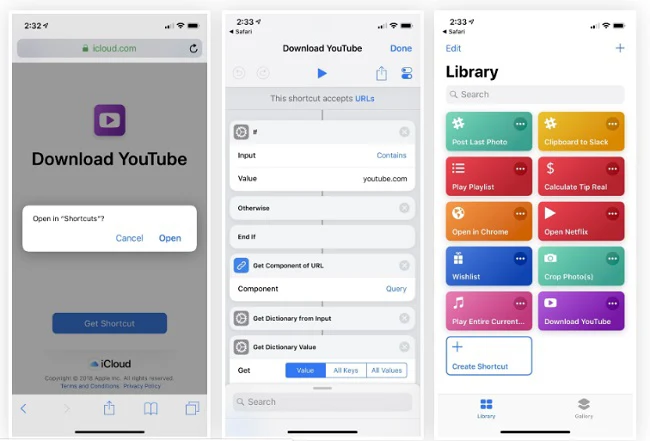
پس از اینکه اقدامات فوق را انجام دادیم، شرتکات (Shortcut) یا میانبر سيو كردن ويديو يوتيوب در آيفون یا آیپدتان شما فعال میشود. بنابراین میتوانید از محیط پیش رویتان خارج شده و اپلیکیشن یوتیوب را اجرا کنید یا از طریق مرورگر سافاری (Safari) آیفونتان به سایت یوتیوب مراجعه کرده و ویدئوی مورد نظرتان را اجرا کنید.
حالا وقتشه! اینو بخون بهترین نرمافزارهای رایگان ویرایش ویدیو سال ۲۰۱۹
دقت داشته باشید که برای استفاده از قابلیت های آیکون میانبری که به آیفونتان اضافه شده حتما باید از طریق مرورگر یا اپلیکیشن یوتیوب وارد محیط Youtube شده باشید. وقتی ویدیوی مورد نظرتان در حال پخش بود، با توجه به اپلیکیشنی که از آن برای اجرای ویدیو استفاده کردهاید یکی از اقدامات زیر را انجام دهید:
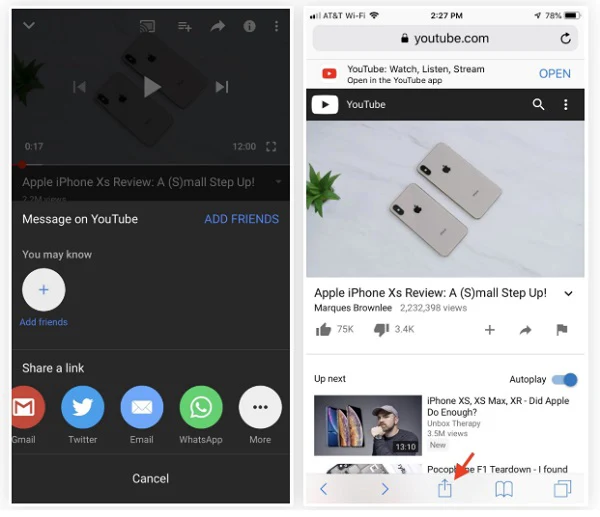
- اگر در اپلیکیشن یوتیوب هستید: آیکون Share (اشتراک گذاری) را انتخاب کنید. گزینه More را لمس نمایید.
- اگر در مرورگر سافاری هستید: آیکون Share (اشتراک گذاری) را از بخش زیرین صفحه لمس کنید.
- اگر در مرورگر فایرفاکس هستید: آیکون با نماد سه نقطه را از کنار URL صفحه انتخاب کنید. گزینه Share Page With را انتخاب نمایید.
- اگر در مرورگر کروم هستید: آیکون با نماد سه خط کنار URL صفحه را انتخاب کنید. گزینه Share (اشتراک گذاری) را انتخاب نمایید.
با انتخاب گزینه Share یا اشتراک گذاری، لیستی از گزینه های جدید و قابل انتخاب در آیفون شما نمایان میشوند. از این لیست گزینه Shortcuts را انتخاب کنید. اگر این گزینه را پیدا نکردید، گزینه More را انتخاب کنید و مثل عکس سمت راست اسلایدر موجود در کنار گزینه Shortcuts را فعال نمایید تا این آپشن در لیست نمایان شده و قابل انتخاب شود.
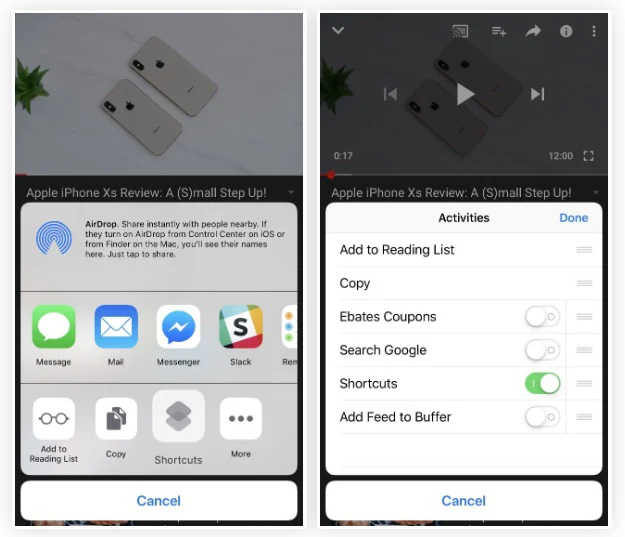
بعد از اینکه گزینه Shortcuts را انتخاب کردید، صفحهای شبیه به عکس زیر و سمت چپ نمایان میشود. در این بخش آیکون Download YouTube را انتخاب کنید. بدین ترتیب پروسه سيو كردن ويديو يوتيوب در آيفون آغاز میشود. کمی منتظر باشید تا دانلود ویدئو انجام گیرد. طبیعتا مدت زمانی که باید صبر کنید با توجه به حجم ویدیوی مورد نظر متفاوت خواهد بود.
حالا وقتشه! اینو بخون بررسی گوگل پیکسل 2 یا Google Pixel 2: بهترین گزینه برای اندرویدیها
بعد از اینکه دانلود ويديوی يوتيوب به پایان رسید یک پیغام نمایان میشود که حاوی دو گزینه Share و Save to Photo Album است. گزینه Save to Photo Album را انتخاب کنید تا ویدیوی دانلود شده از یوتیوب در گالری آیفون یا آیپدتان ذخیره شود.
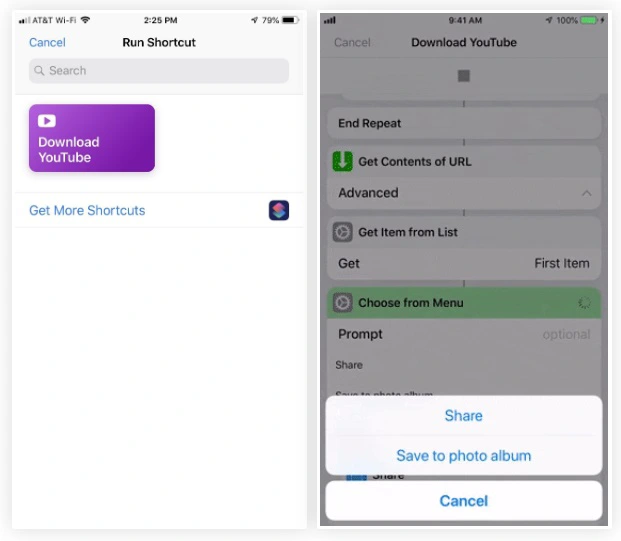
بدین ترتیب سيو كردن ويديو يوتيوب در آيفون یا آیپد امکانپذیر میشود. شما با استفاده از این روش در آیفون و آیپدهایی که حداقل از iOS 12 بهرهمند باشند و از قابلیت Shortcut Apps پشتیبانی کنند میتوانید هر ویدیویی را از سایت یا اپلیکیشن یوتیوب دانلود کنید. نکته جالب اینجاست که ویدیوهایی که با استفاده از این روش از یوتیوب دانلود میشود در بخش گالری یا همان Camera Roll آیفون شما ذخیره خواهند شد.
چگونه ویدیو های دانلود شده را مشاهده کنیم؟
پس از سيو كردن ويديو يوتيوب در آيفون یا آیپدتان به راحتی میتوانید با مراجعه به بخش Videos یا Camera Roll آن ها را مشاهده کنید. بدین منظور یکی از آیکون های نام برده شده را در منوی اپلیکیشن های آیفون خود انتخاب کنید. مشاهده خواهید کرد که در آلبوم های شما یک فولدر اختصاصی با نام YouTube ایجاد شده است. این فولدر را انتخاب کنید. در این پوشه تمام ویدئو هایی که با استفاده از ترفند مذکور از یوتیوب دانلود کرده بودید قابل مشاهده هستند.
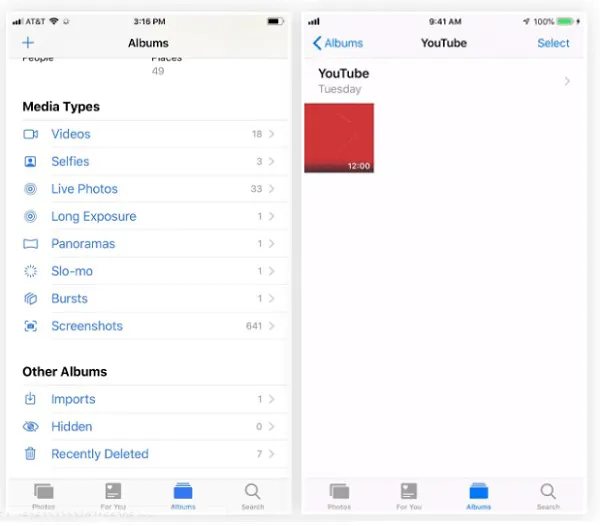
بنابراین به همین سادگی قادر به سيو كردن ويديو يوتيوب در آيفون و آیپد هایی خواهید بود که حداقل از سیستم عامل iOS 12 بهره ببرند. با استفاده از روشی که شرح دادیم شما هیچ نیازی به نصب اپلیکیشن جانبی روی آیفون ندارید و از نظر دانلود ویدئو هم با محدودیتی مواجه نخواهید بود.
برای ذخیره ويديو های يوتيوب در آيفون های قدیمیتر چه کنیم؟
اما اگر از آیفون ها یا آیپد های قدیمی تر اپل استفاده میکنید که آپدیت iOS 12 برای آن ها منتشر نشده است هم نگران نباشید. برای سيو كردن ويديو يوتيوب در آيفون و آیپد های این چنینی کافیست اپلیکیشن Workflow را از اپ استور دانلود و روی دستگاه نصب کنید. این اپلیکیشن امکان پشتیبانی از Shortcut Apps را به آیفونتان اضافه میکند. بنابراین بعد از اینکه اپلیکیشن مذکور را روی آیفون یا آیپدتان نصب کردید، مراحلی که در این آموزش به آن ها اشاره کردیم را طی کنید تا بتوانید ویدیو های مورد نظرتان را از یوتیوب در آیفون ذخیره نمایید. اپلیکیشن Workflow در اینگونه مواقع بستری را فراهم میکند تا آیفون و آیپد شما قابلیت پشتیبانی از Shortcut Apps را داشته باشد.
جمعبندی
همانطور که مشاهده کردید در این مطلب به آموزش روش یا ترفندی خاص برای سيو كردن ويديو يوتيوب در آيفون و آیپد پرداختیم. در این روش اختصاصی باید آیفون یا آیپد شما حداقل از iOS 12 بهرهمند باشد و از قابلیت Shortcut Apps پشتیبانی کند. با استفاده از این قابلیت به راحتی دانلود، ذخیره یا سيو كردن ويديو يوتيوب در آيفون و آیپد میسر میشود.

